Меню directory, Область “search, Ф унк ция search lock – Инструкция по эксплуатации Spectrasonics Trilian
Страница 30: Ф унк ция search clear, Реж им attributes
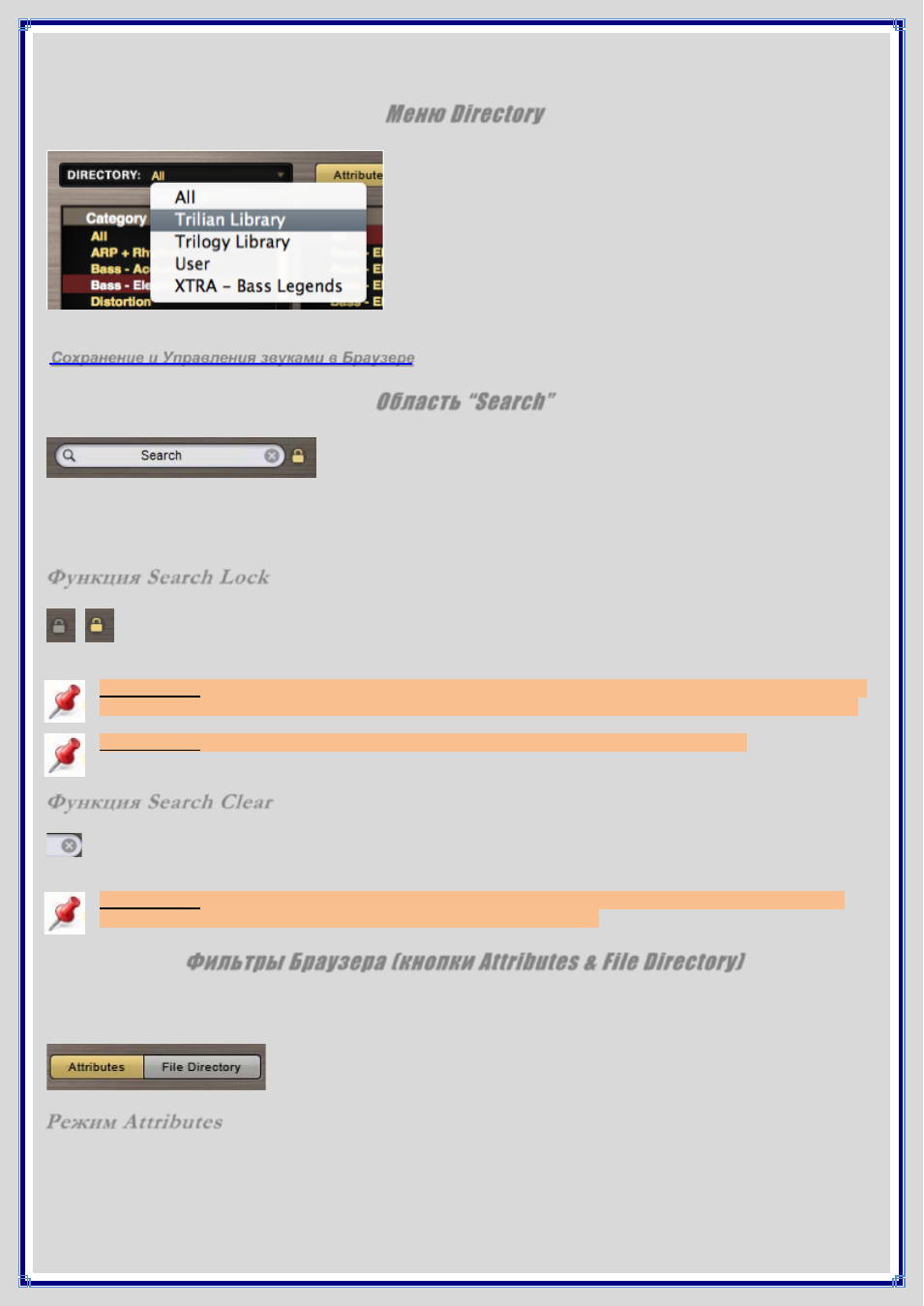
Меню Directory, Область Search и Фильтры Браузера всегда работают в комбинации друг с другом, и
используются для более подробных результатов. Порядок, в котором они применяются, не важен.
Меню Directory
Меню Directory позволяет отфильтровать звуки по библиотекам.
Нажмите на изображение стрелки, направленной вниз в меню
Directory
или на Области названия, чтобы открыть меню. После
выбора Библиотеки, Браузер отобразит только звуки выбранной
Библиотеки. В дальнейшем, поиск можно детализировать,
используя область Search и Фильтры Браузера. Выбор опции All
аннулирует любую фильтрацию в меню Directory и отображает
все Библиотеки сразу. После сохранения Мультиинструментов
или Патчей, отредактированных пользователем, в Браузере
становится доступна еще одна библиотека - User Library (Библиотека пользователя), где будут отображаться
только Мультиинструменты или Патчи, сохраненные пользователем. Подробнее смотрите параграф
"
Сохранение и Управления звуками в Браузере
".
Область “Search”
Функция Поиска (Search) в Trilian работает наподобие поисковой системы.
Щелкните в области Search, введите слово или фразу и нажмите клавишу
ENTER
, чтобы начать поиск и просмотреть результаты. Впоследствии
выбор атрибутов в фильтрах Браузера может значительно усовершенствовать поиск. Чем точнее выбор, тем уже
результаты поиска. Чтобы осуществить поиск по всей корневой библиотеки, убедитесь, что в каждой из колонок
фильтров Браузера выбрано значение "All" .
Ф унк ция Search Lock
По умолчанию, при закрытии Браузера, Область Search очищается. Включение кнопки Search Lock
позволяет запоминать элементы поиска (и результаты поиска) даже после того, как Браузер будет закрыт.
Примечание: Установка функции Search Lock сохраняется как глобальная пользовательская установка.
Например, если Вы активируете эту функцию, она останется активной при следующем запуске плагина.
Примечание: Изменения установки Search Lock применяются во всех типах Браузеров.
Ф унк ция Search Clear
Нажмите кнопку Search Clear, чтобы очистить Область Search. При этом отображенные звуки обновляются
соответственно.
Примечание: Функцию Search Clear можно применить с активной кнопкой Search Lock. Это позволит
изменить критерии поиска, не изменяя статус функции Search Lock.
Фильтры Браузера (кнопки Attributes & File Directory)
Для поиска и выбора звуков используются два основных режима, Режим Attributes и Режим Directory, которые
активируются нажатием на соответствующей кнопке.
Реж им Attributes
В режиме Attributes, фильтрация достигается выбором опций Category или Project и выбором дополнительных
атрибутов. Первая колонка с выпадающим меню позволяет выбрать между двумя опциями поиска "Category " или
"Project
" (если, конечно, Вы создали какие-либо проекты). Остальные колонки атрибутов изменяют свои названия
в зависимости от выбора категории в первой колонке.